Detta kan specificeras av filadministratören eller ägaren.
För att ägaren ska kunna ta bort en säker utskriftsfil, krävs lösenordet för att komma åt filen. Om ägaren har glömt lösenordet, kan filadministratören ändra det.
Lösenordet krävs inte för att filadministratören ska ta bort filer med Säker utskrift.
![]() Logga in som filadministratör eller ägare från kontrollpanelen.
Logga in som filadministratör eller ägare från kontrollpanelen.
![]() Tryck på [Användarverktyg] (
Tryck på [Användarverktyg] (![]() ) högst upp till höger på skärmen för att stänga startskärmen.
) högst upp till höger på skärmen för att stänga startskärmen.
Om meddelandet “Du har inte rättighet att använda den här funktionen.” visas, tryck på [Avsluta].
![]() Tryck på [Startsida] (
Tryck på [Startsida] (![]() ) längst ner på mitten av skärmen.
) längst ner på mitten av skärmen.
![]() Svep till vänster på skärmen och tryck sedan på [Skrivare]-ikonen.
Svep till vänster på skärmen och tryck sedan på [Skrivare]-ikonen.
![]() Tryck på [Utskriftsjobb].
Tryck på [Utskriftsjobb].
![]() Tryck på [Säkert utskr.jobb].
Tryck på [Säkert utskr.jobb].
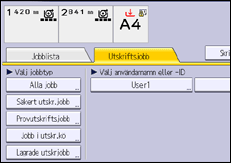
![]() Välj filen.
Välj filen.
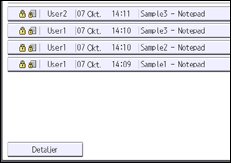
![]() Tryck på [Radera].
Tryck på [Radera].
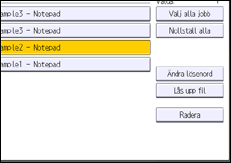
![]() Om en skärm för att ange ett lösenord visas ska du ange lösenordet för den säkra utskriftsfilen och trycka på [OK].
Om en skärm för att ange ett lösenord visas ska du ange lösenordet för den säkra utskriftsfilen och trycka på [OK].
Skärmen för att ange lösenord visas inte om filadministratören är inloggad.
![]() Tryck på [Ja].
Tryck på [Ja].
![]() Logga ut.
Logga ut.
![]()
Du kan konfigurera maskinen så att lagrade filer raderas automatiskt genom att ställa in menyvalet "Ta bort tillf. utskr.jobb automatiskt" till [På]. För mer information om "Ta bort tillf. utskr.jobb automatiskt", se Utskrift.
Det kan även anges via Web Image Monitor. För mer information, se hjälpen till Web Image Monitor.
